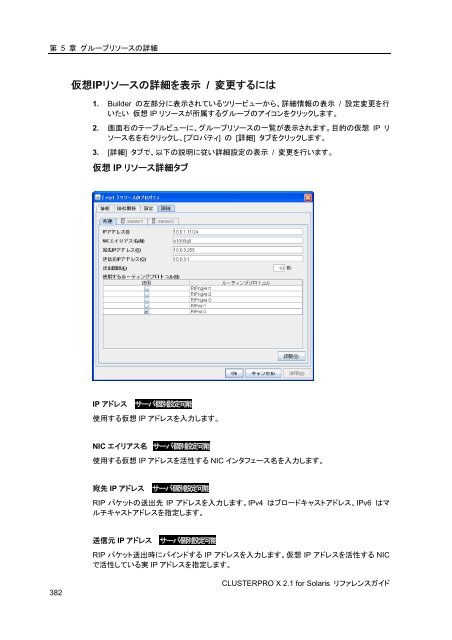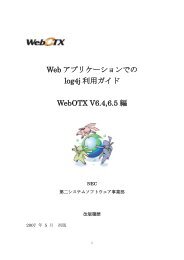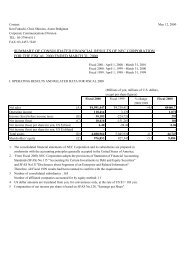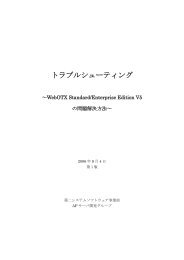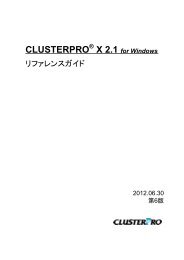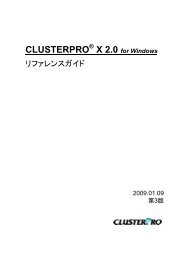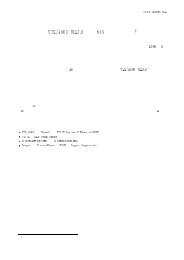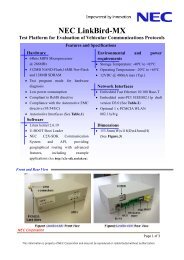- Page 1 and 2:
CLUSTERPRO ® X 2.1 for Solaris リ
- Page 3:
© Copyright NEC Corporation 2009.
- Page 6 and 7:
vi 統合WebManager のツリービ
- Page 8 and 9:
サーバ個別設定したリソ
- Page 10 and 11:
x モニタリソースの監視プ
- Page 12 and 13:
xii NIC Link Up/Downモニタリソ
- Page 15 and 16:
はじめに 対象読者と目的
- Page 17 and 18:
本書の表記規則 本書では
- Page 19:
セクション I CLUSTERPRO 機能
- Page 22 and 23:
第 1 章 WebManager の機能 WebM
- Page 24 and 25:
第 1 章 WebManager の機能 24
- Page 26 and 27:
第 1 章 WebManager の機能 26 W
- Page 28 and 29:
第 1 章 WebManager の機能 28
- Page 30 and 31:
第 1 章 WebManager の機能 WebM
- Page 32 and 33:
第 1 章 WebManager の機能 32 N
- Page 34 and 35:
第 1 章 WebManager の機能 34 N
- Page 36 and 37:
第 1 章 WebManager の機能 36 N
- Page 38 and 39:
第 1 章 WebManager の機能 38
- Page 40 and 41:
第 1 章 WebManager の機能 40
- Page 42 and 43:
第 1 章 WebManager の機能 42
- Page 44 and 45:
第 1 章 WebManager の機能 44
- Page 46 and 47:
第 1 章 WebManager の機能 46 W
- Page 48 and 49:
第 1 章 WebManager の機能 48 W
- Page 50 and 51:
第 1 章 WebManager の機能 50
- Page 52 and 53:
第 1 章 WebManager の機能 52
- Page 54 and 55:
第 1 章 WebManager の機能 WebM
- Page 56 and 57:
第 1 章 WebManager の機能 56
- Page 58 and 59:
第 1 章 WebManager の機能 58 3
- Page 60 and 61:
第 1 章 WebManager の機能 WebM
- Page 62 and 63:
第 1 章 WebManager の機能 レ
- Page 64 and 65:
第 1 章 WebManager の機能 レ
- Page 66 and 67:
第 1 章 WebManager の機能 レ
- Page 68 and 69:
第 1 章 WebManager の機能 レ
- Page 70 and 71:
第 1 章 WebManager の機能 レ
- Page 72 and 73:
第 1 章 WebManager の機能 レ
- Page 74 and 75:
第 2 章 統合 WebManager の機
- Page 76 and 77:
第 2 章 統合 WebManager の機
- Page 78 and 79:
第 2 章 統合 WebManager の機
- Page 80 and 81:
第 2 章 統合 WebManager の機
- Page 82 and 83:
第 2 章 統合 WebManager の機
- Page 84 and 85:
第 3 章 Builder の機能 Builder
- Page 86 and 87:
第 3 章 Builder の機能 86 �
- Page 88 and 89:
第 3 章 Builder の機能 88 ツ
- Page 90 and 91:
第 3 章 Builder の機能 90 リ
- Page 92 and 93:
第 3 章 Builder の機能 92 Moni
- Page 94 and 95:
第 3 章 Builder の機能 94 列
- Page 96 and 97:
第 3 章 Builder の機能 Builder
- Page 98 and 99:
第 3 章 Builder の機能 98 操
- Page 100 and 101:
第 3 章 Builder の機能 100 情
- Page 102 and 103:
第 3 章 Builder の機能 102 通
- Page 104 and 105:
第 3 章 Builder の機能 104 Bui
- Page 106 and 107:
第 3 章 Builder の機能 106 削
- Page 108 and 109:
第 3 章 Builder の機能 108 プ
- Page 110 and 111:
第 3 章 Builder の機能 110 ク
- Page 112 and 113:
第 3 章 Builder の機能 ディ
- Page 114 and 115:
第 3 章 Builder の機能 114 オ
- Page 116 and 117:
第 3 章 Builder の機能 116 編
- Page 118 and 119:
第 3 章 Builder の機能 118 タ
- Page 120 and 121:
第 3 章 Builder の機能 ポー
- Page 122 and 123:
第 3 章 Builder の機能 122 - P
- Page 124 and 125:
第 3 章 Builder の機能 124 •
- Page 126 and 127:
第 3 章 Builder の機能 126 •
- Page 128 and 129:
第 3 章 Builder の機能 128 モ
- Page 130 and 131:
第 3 章 Builder の機能 130 追
- Page 132 and 133:
第 3 章 Builder の機能 132 Web
- Page 134 and 135:
第 3 章 Builder の機能 134 ク
- Page 136 and 137:
第 3 章 Builder の機能 136 �
- Page 138 and 139:
第 3 章 Builder の機能 138 ア
- Page 140 and 141:
第 3 章 Builder の機能 140 排
- Page 142 and 143:
第 3 章 Builder の機能 142 情
- Page 144 and 145:
第 3 章 Builder の機能 144 追
- Page 146 and 147:
第 3 章 Builder の機能 146 追
- Page 148 and 149:
第 3 章 Builder の機能 148 追
- Page 150 and 151:
第 3 章 Builder の機能 150 追
- Page 152 and 153:
第 3 章 Builder の機能 152 削
- Page 154 and 155:
第 3 章 Builder の機能 154 編
- Page 156 and 157:
第 3 章 Builder の機能 156 �
- Page 158 and 159:
第 3 章 Builder の機能 タイ
- Page 160 and 161:
第 3 章 Builder の機能 サー
- Page 162 and 163:
第 3 章 Builder の機能 162 グ
- Page 164 and 165:
第 3 章 Builder の機能 非活
- Page 166 and 167:
第 3 章 Builder の機能 既定
- Page 168 and 169:
第 3 章 Builder の機能 nice値
- Page 170 and 171:
第 3 章 Builder の機能 パラ
- Page 172 and 173:
第 3 章 Builder の機能 フェ
- Page 174 and 175:
第 3 章 Builder の機能 1 2 3 4
- Page 177 and 178:
第 4 章 CLUSTERPRO コマンド
- Page 179 and 180:
CLUSTERPRO コマンド一覧 ク
- Page 181 and 182:
セクション I CLUSTERPRO 機能
- Page 183 and 184:
エラーメッセージ メッセ
- Page 185 and 186:
(5) グループ名 ...............
- Page 187 and 188:
HB 0 1 2 3 セクション I CLUSTE
- Page 189 and 190:
セクション I CLUSTERPRO 機能
- Page 191 and 192:
� 点線部分は --detail オプ
- Page 193 and 194:
セクション I CLUSTERPRO 機能
- Page 195 and 196:
セクション I CLUSTERPRO 機能
- Page 197 and 198:
セクション I CLUSTERPRO 機能
- Page 199 and 200:
• No Operation(Next Resources Are
- Page 201 and 202:
実行例 (フローティング IP
- Page 203 and 204:
セクション I CLUSTERPRO 機能
- Page 205 and 206:
(2) NIC Alias Name : NIC エイリ
- Page 207 and 208:
セクション I CLUSTERPRO 機能
- Page 209 and 210:
• TUR • READ セクション I
- Page 211 and 212:
実行例 (PID モニタリソー
- Page 213 and 214:
実行例 (NIC LINK Up/Down モニ
- Page 215 and 216:
実行例 (仮想 IP モニタリ
- Page 217 and 218:
実行例 (nfs モニタリソー
- Page 219 and 220:
実行例 (PostgreSQL モニタリ
- Page 221 and 222:
セクション I CLUSTERPRO 機能
- Page 223 and 224:
各種状態 サーバ 機能 状
- Page 225 and 226:
クラスタを操作する (clpcl
- Page 227 and 228:
セクション I CLUSTERPRO 機能
- Page 229 and 230:
Suspend %s : Server already suspend
- Page 231 and 232:
セクション I CLUSTERPRO 機能
- Page 233 and 234:
実行例 セクション I CLUSTER
- Page 235 and 236:
エラーメッセージ server1 gr
- Page 237 and 238:
ログを収集する (clplogcc コ
- Page 239 and 240:
Collect type must be specified 'typ
- Page 241 and 242:
• ユーザリソース制限情
- Page 243 and 244:
# ls /home/log サーバ名-log.tar
- Page 245 and 246:
セクション I CLUSTERPRO 機能
- Page 247 and 248:
セクション I CLUSTERPRO 機能
- Page 249 and 250:
セクション I CLUSTERPRO 機能
- Page 251 and 252:
セクション I CLUSTERPRO 機能
- Page 253 and 254:
注意事項 本コマンドは、r
- Page 255 and 256:
ログレベル/サイズ変更コ
- Page 257 and 258:
lcns libclplcns.so.1.0 ライセン
- Page 259 and 260:
ログレベル・ログファイ
- Page 261 and 262:
ライセンス管理コマンド c
- Page 263 and 264:
試用版 セクション I CLUSTER
- Page 265 and 266:
メッセージ出力コマンド c
- Page 267 and 268:
セクション I CLUSTERPRO 機能
- Page 269 and 270:
セクション I CLUSTERPRO 機能
- Page 271 and 272:
エラーメッセージ メッセ
- Page 273 and 274:
セクション I CLUSTERPRO 機能
- Page 275 and 276:
メッセージ 原因/対処 Depen
- Page 277 and 278:
実行例 再起動回数情報表
- Page 279 and 280:
ネットワーク警告灯消灯
- Page 281 and 282:
エラーメッセージ セクシ
- Page 283 and 284:
注意事項 本コマンドは、r
- Page 285:
セクション II リソース詳
- Page 288 and 289:
第 5 章 グループリソース
- Page 290 and 291:
第 5 章 グループリソース
- Page 292 and 293:
第 5 章 グループリソース
- Page 294 and 295:
第 5 章 グループリソース
- Page 296 and 297:
第 5 章 グループリソース
- Page 298 and 299:
第 5 章 グループリソース
- Page 300 and 301:
第 5 章 グループリソース
- Page 302 and 303:
第 5 章 グループリソース
- Page 304 and 305:
第 5 章 グループリソース
- Page 306 and 307:
第 5 章 グループリソース
- Page 308 and 309:
第 5 章 グループリソース
- Page 310 and 311:
第 5 章 グループリソース
- Page 312 and 313:
第 5 章 グループリソース
- Page 314 and 315:
第 5 章 グループリソース
- Page 316 and 317:
第 5 章 グループリソース
- Page 318 and 319:
第 5 章 グループリソース
- Page 320 and 321:
第 5 章 グループリソース
- Page 322 and 323:
第 5 章 グループリソース
- Page 324 and 325:
第 5 章 グループリソース
- Page 326 and 327:
第 5 章 グループリソース
- Page 328 and 329:
第 5 章 グループリソース
- Page 330 and 331:
第 5 章 グループリソース
- Page 332 and 333: 第 5 章 グループリソース
- Page 334 and 335: 第 5 章 グループリソース
- Page 336 and 337: 第 5 章 グループリソース
- Page 338 and 339: 第 5 章 グループリソース
- Page 340 and 341: 第 5 章 グループリソース
- Page 342 and 343: 第 5 章 グループリソース
- Page 344 and 345: 第 5 章 グループリソース
- Page 346 and 347: 第 5 章 グループリソース
- Page 348 and 349: 第 5 章 グループリソース
- Page 350 and 351: 第 5 章 グループリソース
- Page 352 and 353: 第 5 章 グループリソース
- Page 354 and 355: 第 5 章 グループリソース
- Page 356 and 357: 第 5 章 グループリソース
- Page 358 and 359: 第 5 章 グループリソース
- Page 360 and 361: 第 5 章 グループリソース
- Page 362 and 363: 第 5 章 グループリソース
- Page 364 and 365: 第 5 章 グループリソース
- Page 366 and 367: 第 5 章 グループリソース
- Page 368 and 369: 第 5 章 グループリソース
- Page 370 and 371: 第 5 章 グループリソース
- Page 372 and 373: 第 5 章 グループリソース
- Page 374 and 375: 第 5 章 グループリソース
- Page 376 and 377: 第 5 章 グループリソース
- Page 378 and 379: 第 5 章 グループリソース
- Page 380 and 381: 第 5 章 グループリソース
- Page 384 and 385: 第 5 章 グループリソース
- Page 386 and 387: 第 5 章 グループリソース
- Page 388 and 389: 第 5 章 グループリソース
- Page 390 and 391: 第 5 章 グループリソース
- Page 392 and 393: 第 5 章 グループリソース
- Page 394 and 395: 第 5 章 グループリソース
- Page 396 and 397: 第 5 章 グループリソース
- Page 398 and 399: 第 5 章 グループリソース
- Page 400 and 401: 第 5 章 グループリソース
- Page 402 and 403: 第 5 章 グループリソース
- Page 404 and 405: 第 5 章 グループリソース
- Page 406 and 407: 第 5 章 グループリソース
- Page 408 and 409: 第 6 章 モニタリソースの
- Page 410 and 411: 第 6 章 モニタリソースの
- Page 412 and 413: 第 6 章 モニタリソースの
- Page 414 and 415: 第 6 章 モニタリソースの
- Page 416 and 417: 第 6 章 モニタリソースの
- Page 418 and 419: 第 6 章 モニタリソースの
- Page 420 and 421: 第 6 章 モニタリソースの
- Page 422 and 423: 第 6 章 モニタリソースの
- Page 424 and 425: 第 6 章 モニタリソースの
- Page 426 and 427: 第 6 章 モニタリソースの
- Page 428 and 429: 第 6 章 モニタリソースの
- Page 430 and 431: 第 6 章 モニタリソースの
- Page 432 and 433:
第 6 章 モニタリソースの
- Page 434 and 435:
第 6 章 モニタリソースの
- Page 436 and 437:
第 6 章 モニタリソースの
- Page 438 and 439:
第 6 章 モニタリソースの
- Page 440 and 441:
第 6 章 モニタリソースの
- Page 442 and 443:
第 6 章 モニタリソースの
- Page 444 and 445:
第 6 章 モニタリソースの
- Page 446 and 447:
第 6 章 モニタリソースの
- Page 448 and 449:
第 6 章 モニタリソースの
- Page 450 and 451:
第 6 章 モニタリソースの
- Page 452 and 453:
第 6 章 モニタリソースの
- Page 454 and 455:
第 6 章 モニタリソースの
- Page 456 and 457:
第 6 章 モニタリソースの
- Page 458 and 459:
第 6 章 モニタリソースの
- Page 460 and 461:
第 6 章 モニタリソースの
- Page 462 and 463:
第 6 章 モニタリソースの
- Page 464 and 465:
第 6 章 モニタリソースの
- Page 466 and 467:
第 6 章 モニタリソースの
- Page 468 and 469:
第 6 章 モニタリソースの
- Page 470 and 471:
第 6 章 モニタリソースの
- Page 472 and 473:
第 6 章 モニタリソースの
- Page 474 and 475:
第 6 章 モニタリソースの
- Page 476 and 477:
第 6 章 モニタリソースの
- Page 478 and 479:
第 6 章 モニタリソースの
- Page 480 and 481:
第 6 章 モニタリソースの
- Page 482 and 483:
第 6 章 モニタリソースの
- Page 484 and 485:
第 6 章 モニタリソースの
- Page 486 and 487:
第 6 章 モニタリソースの
- Page 488 and 489:
第 6 章 モニタリソースの
- Page 490 and 491:
第 6 章 モニタリソースの
- Page 492 and 493:
第 6 章 モニタリソースの
- Page 494 and 495:
第 6 章 モニタリソースの
- Page 496 and 497:
第 6 章 モニタリソースの
- Page 498 and 499:
第 6 章 モニタリソースの
- Page 500 and 501:
第 6 章 モニタリソースの
- Page 502 and 503:
第 6 章 モニタリソースの
- Page 504 and 505:
第 6 章 モニタリソースの
- Page 506 and 507:
第 6 章 モニタリソースの
- Page 508 and 509:
第 6 章 モニタリソースの
- Page 510 and 511:
第 6 章 モニタリソースの
- Page 512 and 513:
第 6 章 モニタリソースの
- Page 514 and 515:
第 6 章 モニタリソースの
- Page 516 and 517:
第 6 章 モニタリソースの
- Page 518 and 519:
第 6 章 モニタリソースの
- Page 520 and 521:
第 6 章 モニタリソースの
- Page 522 and 523:
第 6 章 モニタリソースの
- Page 524 and 525:
第 6 章 モニタリソースの
- Page 526 and 527:
第 6 章 モニタリソースの
- Page 528 and 529:
第 6 章 モニタリソースの
- Page 530 and 531:
第 6 章 モニタリソースの
- Page 532 and 533:
第 7 章 ハートビートリソ
- Page 534 and 535:
第 7 章 ハートビートリソ
- Page 536 and 537:
第 7 章 ハートビートリソ
- Page 538 and 539:
第 7 章 ハートビートリソ
- Page 540 and 541:
第 7 章 ハートビートリソ
- Page 542 and 543:
第 8 章 ネットワークパー
- Page 544 and 545:
第 8 章 ネットワークパー
- Page 546 and 547:
第 8 章 ネットワークパー
- Page 548 and 549:
第 9 章 その他の設定情報
- Page 550 and 551:
第 9 章 その他の設定情報
- Page 552 and 553:
第 9 章 その他の設定情報
- Page 554 and 555:
第 9 章 その他の設定情報
- Page 556 and 557:
第 9 章 その他の設定情報
- Page 559:
セクション III メンテナン
- Page 562 and 563:
第 10 章 保守情報 CLUSTERPRO
- Page 564 and 565:
第 10 章 保守情報 通信ポ
- Page 566 and 567:
第 10 章 保守情報 566 モニ
- Page 568 and 569:
第 10 章 保守情報 一時的
- Page 570 and 571:
第 10 章 保守情報 クラス
- Page 572 and 573:
第 10 章 保守情報 サーバ
- Page 574 and 575:
第 10 章 保守情報 574 Builder
- Page 576 and 577:
第 10 章 保守情報 576 イン
- Page 579 and 580:
第 11 章 トラブルシューテ
- Page 581 and 582:
セクション III メンテナン
- Page 583 and 584:
セクション III メンテナン
- Page 585 and 586:
[on server1 : Online] HB 0 1 2 3
- Page 587 and 588:
全インタコネクト LAN 断線
- Page 589:
clptoratio クラスタ内の全サ
- Page 592 and 593:
第 12 章 エラーメッセージ
- Page 594 and 595:
第 12 章 エラーメッセージ
- Page 596 and 597:
第 12 章 エラーメッセージ
- Page 598 and 599:
第 12 章 エラーメッセージ
- Page 600 and 601:
第 12 章 エラーメッセージ
- Page 602 and 603:
第 12 章 エラーメッセージ
- Page 604 and 605:
第 12 章 エラーメッセージ
- Page 606 and 607:
第 12 章 エラーメッセージ
- Page 608 and 609:
第 12 章 エラーメッセージ
- Page 610 and 611:
第 12 章 エラーメッセージ
- Page 612 and 613:
第 12 章 エラーメッセージ
- Page 614 and 615:
第 12 章 エラーメッセージ
- Page 616 and 617:
第 12 章 エラーメッセージ
- Page 618 and 619:
第 12 章 エラーメッセージ
- Page 620 and 621:
第 12 章 エラーメッセージ
- Page 622 and 623:
第 12 章 エラーメッセージ
- Page 624 and 625:
第 12 章 エラーメッセージ
- Page 626 and 627:
第 12 章 エラーメッセージ
- Page 628 and 629:
第 12 章 エラーメッセージ
- Page 630 and 631:
第 12 章 エラーメッセージ
- Page 632 and 633:
第 12 章 エラーメッセージ
- Page 634 and 635:
第 12 章 エラーメッセージ
- Page 636 and 637:
第 12 章 エラーメッセージ
- Page 639:
付録 • 付録 A 用語集 •
- Page 642 and 643:
付録 A 用語集 642 セカンダ
- Page 645 and 646:
付録 B 索引 B BMC, 313, 314, 45
- Page 647 and 648:
グループを操作, 177, 233 け
- Page 649:
ユーザ空間モニタリソー